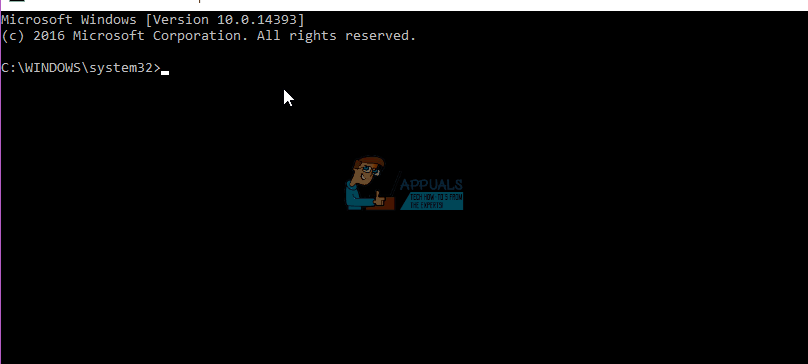- Как исправить ошибку 0x8007007e при обновлении до Windows 10?
- Как исправить ошибку 0x8007007e при обновлении до Windows 10?
- Метод №1 Отключить стороннее Антивирусное программное обеспечение
- Метод №2 Вручную сбросить компоненты Центра обновления
- Метод №3 Чистая загрузка
- Ошибка 0x8007007e в Windows 10, способы ее устранения
- Причины возникновения ошибки 0x8007007e
- Способы устранения ошибки 0x8007007e
- Ошибка 0x8007007e при попытке обновить Windows 10 до версии 1803
- Ответы (12)
- Как исправить ошибку 0x8007007e при обновлении до Windows 10 —
- Способ 1: отключить сторонний антивирус
- Способ 2: вручную сбросить компоненты Центра обновления Windows
- Метод 3: Чистая загрузка
Как исправить ошибку 0x8007007e при обновлении до Windows 10?
Получить ошибку 0x8007007e вы можете при обновлении до Windows 10, либо же во время установки какого-то обновления для операционной системы Windows. Вместе с ошибкой может быть также приложено сообщение, в котором говориться, что Windows столкнулась с неизвестной ей ошибкой, или же что установка обновления/билда закончилась неудачно.
Что же могло вызвать появление ошибки 0x8007007e? Обычно, выделяют две причины:
- Стороннее программное обеспечение, которое может помешать процессу обновления. Особенно довольно часто в этом виновато стороннее антивирусное ПО, которое, по каким бы то ни было причинам, блокирует процесс установки обновления.
- Повреждение файловой системы Windows или записей Реестра, из-за чего и создается конфликт с устанавливаемым обновлением.
Проблема может быть решена простым нахождением того, что вызывает ошибку. Банально, но так оно и есть. Давайте же рассмотрим, что вы можете сделать при появлении ошибки 0x8007007e.
Как исправить ошибку 0x8007007e при обновлении до Windows 10?
Метод №1 Отключить стороннее Антивирусное программное обеспечение
Как уже было сказано, сторонние Антивирусы вполне могут вызывать проблему. Попробуйте их отключить и посмотреть, была ли исправлена проблема с ошибкой 0x8007007e. Для отключения Антивирусной программы нажмите на ее трей и выберите из контекстного меню соответствующий пункт.
После этого попробуйте снова произвести обновление до Windows 10 или же просто установку обновления. Если же все прошло точно также, как и с включенным Антивирусом, то проблема заключается определенно не в нем.
Метод №2 Вручную сбросить компоненты Центра обновления
В том случае, если ваш Антивирус не является виновником ошибки 0x8007007e, то можно попробовать сбросить различные компоненты Центра обновления Windows. Для этого сделайте следующее:
- Нажмите комбинацию клавиш Win+X и выберите из контекстного меню пункт “Командная строка(администратор)”.
- Впишите команду net stop wuauserv и нажмите Enter.
- Впишите команду net stop cryptSvc и нажмите Enter.
- Впишите команду net stop bits и нажмите Enter.
- Впишите команду net stop msiserver и нажмите Enter.
- Впишите команду ren C:\Windows\SoftwareDistribution SoftwareDistribution.old и нажмите Enter.
- Впишите команду ren C:\Windows\System32\catroot2 Catroot2.old и нажмите Enter.
- Впишите команду net start wuauserv и нажмите Enter.
- Впишите команду net start cryptSvc и нажмите Enter.
- Впишите команду net start bits и нажмите Enter.
- Впишите команду net start msiserver и нажмите Enter.
- Закройте Командную строку.
После пройденных манипуляций с Командной строкой, попробуйте снова обновиться до Windows 10 или просто выполнить обновление. Если же результат все тот же, то пора переходить к последнему пункту.
Метод №3 Чистая загрузка
Что же, если все предыдущие методы не смогли решить проблему с ошибкой 0x8007007e, то можно попробовать выполнить Чистую загрузку. Этот метод загрузки позволит запустить вашу систему только с самыми необходимыми компонентами для ее работы, т.е. стороннее программное обеспечение будет полностью отключено. Для выполнения Чистой загрузки выполните следующие шаги:
- Нажмите комбинацию клавиш Win+R, чтобы открыть окошко “Выполнить”.
- Впишите в строку msconfig и нажмите Enter.
- Переключитесь на вкладку “Службы”.
- Поставьте галочку напротив опции “Скрыть все службы от Microsoft”.
- Как только вы скроете все важные службы, нажмите кнопку “Отключить все”. Таким образом вы выключите все сторонние и ненужные для запуска операционной системы службы.
- Далее зайдите в Диспетчер задач.
- Перейдите во вкладку Автозагрузка и отключите все приложения, которые будут там находиться.
- Перезагрузите ваш компьютер.
После запуска компьютера снова попробуйте произвести обновление до Windows 10 или же простое обновление. Если обновление все-таки начало выполняться в этот раз, то причиной возникновения ошибки 0x8007007e определенно была какая-то сторонняя программа.
В дальнейшем, вам необходимо постепенно, шаг за шагом, включать обратно отключенные утилиты и службы. На это уйдет довольно много времени, но, так или иначе, вы должны будете найти то, что вызывало проблему.
Ошибка 0x8007007e в Windows 10, способы ее устранения
Ошибка 0x8007007e в основном появляется тогда, когда происходит апдейт Windows 10. Иногда ошибка данная ошибка может происходить в результате изменений, переустановки различных программ и сервисов, касающихся конкретно операционной системы.
В случаях, когда выбивается такая проблема, на экран выскакивает сообщение, в котором указывается, что операционная система автоматически нашла какую-то ошибку либо неточность, либо распаковка файла, билда по различным причинам прервалась.
Причины возникновения ошибки 0x8007007e
Что же может быть причиной появления на экране сообщения подобного рода. Среди всех возможных причин выделяют две главные:
- По каким-либо причинам был поврежден один из файлов Виндовс либо отчет памяти реестра, именно вследствие этого может происходить несоответствие файлов друг с другом или с устанавливаемым файлом, который, по каким-либо причинам, не может подходить установленной ОС, так как предназначен совсем для других характеристик.
- Дополнительное, вспомогательное программное обеспечение, которое очень часто может вызывать ошибки, сбои во время работы устройства либо загрузки. Очень часто виной всему выступают антивирусные программы, автоматически останавливающие сам процесс загрузки файла, делается это все в целях безопасности и надежности. Для того, чтобы выйти из сложившейся ситуации вопрос может решаться несколькими способами. Рассмотрим наиболее актуальные из всех возможных.
Способы устранения ошибки 0x8007007e
- Одним из самых простых способов устранения ошибки является простое отключение установленной антивирусной программы либо других приложений, вызывающих подвис либо неправильную загрузку файлов. После отключения программы следует удостовериться в том, что метод действительно оказался действенным. Это будет сразу заметно по работе самой ОС. Для того, чтобы отключить расширение необходимо кликнуть на соответствующую иконку, открыть меню опции и найти кнопку Выйти. После чего рекомендуется начать заново обновление системы или установку желаемой программы, сервиса. Если результата никакого не последовало, следует, что причина крылась не в этом и пробовать проверять второй способ.
- Необходимо самому вернуть настройки Центра обновлений к дефолтному виду. В тот момент, когда антивирус, установленный в гаджет не источник возникновения ошибки 0x8007007e, то необходимо возвратиться в начальному виду и попробовать установить, переключить различные настройки Центра обновления. Высока вероятность того, что, используя другие настройки, получиться исправить сложившуюся ситуацию. Для реализации данного способа необходима кликнуть WIN-X и найти раздел Командная строка, после чего включить опцию net stop wuauserv, установить параметр net stop cryptSvc, самостоятельно в командной строке ввести комбинацию net stop bits и нажать Ввод. При этом следует обозначить тип настройки net stop msiserver, после чего опять нажать клавишу Ввод. Записывается опция с раздела ren C:\Windows\SoftwareDistribution SoftwareDistribution.old, указывается параметр ren C:\Windows\System32\catroot2 Catroot2.old, набирается net start wuauserv и все эти действия подтверждаются простым нажатием на клавишу Enter. Не забудьте выключить консоль. После всех выполненных мероприятий, указанных выше, стоит опять выполнить апдейт операционной системы либо расшифровать какую-либо модификацию. Если применение и данного метода не помогло справиться с насущной проблемой, то самое время испробовать заключительный метод.
- Данный способ можно обозначить, как чистая загрузка. Применять его следует только в тех случаях, когда вышеуказанные способы не привели ни к какому результату. Данный способ загрузки всей информации в автоматическом режиме запускает саму операционную систему со всеми ее основными и ключевыми составляющими, грубо говоря, все дополнительные и вспомогательные программы, которые хоть как-то могут повлиять на загрузку либо модификацию, отключаются, в процессе участвуют только самые нужные сервисы.
Для того, чтобы перейти к данному процессу необходимо нажать комбинацию WIN-R, в выскочившем окне вводится команда msconfig, после чего действие подтверждается.
Далее необходимо найти раздел Службы, галочкой отметить пункт Скрыть службы Майкрософт, после чего нажать Отключить все. Теперь можно смело переходить к установке, так как все ненужные и дополнительные программы отключаются.
Далее нужно перейти в Диспетчер задач, найти раздел Автозагрузка и закрыть работу всех приложений, которые там указаны, после чего компьютер перезагружается. После включения ПК следует снова попробовать обновить версию операционной системы. Если получилось справиться с проблемой, значит, что причина ее появления-вспомогательная утилита.
Ошибка 0x8007007e при попытке обновить Windows 10 до версии 1803
Ошибка 0x8007007e при попытке обновить Windows 10 до версии 1803.
Последнее обновление функций до Windows 10, версия 1709 прошло успешно.
После нескольких неудачных попыток через центр обновления, попробовал помощником. Результат тот-же.
Ответы (12)
* Попробуйте выбрать меньший номер страницы.
* Введите только числа.
* Попробуйте выбрать меньший номер страницы.
* Введите только числа.
__
Если мой ответ вам помог, пожалуйста, отметьте его как ответ.
Disclaimer: В ответе могут быть ссылки на сайты не на сайты Microsoft, Все советы с таких сайтов Вы выполняете на свой страх и риск.
Был ли этот ответ полезным?
К сожалению, это не помогло.
Отлично! Благодарим за отзыв.
Насколько Вы удовлетворены этим ответом?
Благодарим за отзыв, он поможет улучшить наш сайт.
Насколько Вы удовлетворены этим ответом?
Благодарим за отзыв.
Стороннего антивируса нет. Антивирус Microsoft.
Был ли этот ответ полезным?
К сожалению, это не помогло.
Отлично! Благодарим за отзыв.
Насколько Вы удовлетворены этим ответом?
Благодарим за отзыв, он поможет улучшить наш сайт.
Насколько Вы удовлетворены этим ответом?
Благодарим за отзыв.
__
Если мой ответ вам помог, пожалуйста, отметьте его как ответ.
Disclaimer: В ответе могут быть ссылки на сайты не на сайты Microsoft, Все советы с таких сайтов Вы выполняете на свой страх и риск.
Был ли этот ответ полезным?
К сожалению, это не помогло.
Отлично! Благодарим за отзыв.
Насколько Вы удовлетворены этим ответом?
Благодарим за отзыв, он поможет улучшить наш сайт.
Насколько Вы удовлетворены этим ответом?
Благодарим за отзыв.
Нажмите Win + X, выберите командную строку (администратор). В открытое окно напечатайте, (не забыв пробелы перед слешами)
Dism /Online /Cleanup-Image /RestoreHealth и нажмите Enter.
Наберитесь терпения, дождитесь когда утилита закончит работу.
Напечатайте sfc /scannow и нажмите Enter.
Результат результата.
Попробуйте удалить папку C: \$ WINDOWS.
BT (если она есть), очистить содержимое папки c: \Windows \SoftwareDistribution \Download \, перезапустить службу обновлений и повторить поиск обновлений.
——————————
Если совет вам помог, вы можете отметить его как ответ.
Это поможет другим участникам форума.
С уважением.
Елена.
Был ли этот ответ полезным?
К сожалению, это не помогло.
Отлично! Благодарим за отзыв.
Насколько Вы удовлетворены этим ответом?
Благодарим за отзыв, он поможет улучшить наш сайт.
Как исправить ошибку 0x8007007e при обновлении до Windows 10 —
Вы можете получить ошибку 0x8007007e при обновлении до Windows 10 или выполнении обновления Windows. Эта ошибка обычно мешает вам обновить или обновить вашу систему. Иногда ошибка отображается с сообщением «Windows обнаружена и неизвестна ошибка» или «Не удалось установить обновление / сборку. Пожалуйста, попробуйте еще раз ».
Обычно есть две вещи, которые могут вызвать эту проблему. Первый — любое стороннее программное обеспечение, особенно антивирус, предотвращающий обновление или обновление. Второй — это поврежденный файл Windows, системный файл или файл реестра.
Проблема может быть решена путем проверки причины проблемы. Если причиной ошибки является стороннее программное обеспечение, то ее устранение во время обновления решает эту проблему. Но если это не решит проблему, то исправление файлов Windows решит проблему.
Сначала попробуйте способ 1, который, скорее всего, решит проблему. Если это не решает проблему, попробуйте способ 3, чтобы проверить, не вызывает ли проблема программное обеспечение или служба. В конце попробуйте способ 2, который определенно решит проблему.
Способ 1: отключить сторонний антивирус
- Щелкните правой кнопкой мыши значок антивируса в системном трее (в правом нижнем углу) и выберите запрещать.
- Если это не сработает, двойной щелчок значок антивируса. Выберите запрещать вариант из всплывающего окна.
Теперь попробуйте обновить и посмотреть, если проблема все еще существует.
Замечания: Наличие антивируса очень важно, поскольку оно защищает ваш компьютер от угроз. Не забудьте активировать антивирус после завершения обновления Windows.
Чтобы включить антивирус, выполните следующие действия.
- Щелкните правой кнопкой мыши значок антивируса в системном трее (в правом нижнем углу) и выберите включить.
- Если это не сработает, двойной щелчок значок антивируса. Выберите включить вариант из всплывающего окна.
Способ 2: вручную сбросить компоненты Центра обновления Windows
В этом методе мы вручную перезапустим BITS, Cryptographic, MSI Installer и Windows Update Services и переименуем папки SoftwareDistribution и Catroot2, что определенно решит проблему.
- Держать Windows Ключ и нажмите Икс (релиз Windows Key). Нажмите Командная строка (администратор)
- Тип чистая остановка wuauserv и нажмите Войти
- Тип чистая остановка cryptSvc и нажмите Войти
- Тип стоповые биты и нажмите Войти
- Тип Чистая остановка и нажмите Войти
- Тип ren C: \ Windows \ SoftwareDistribution SoftwareDistribution.old и нажмите Войти
- Тип ren C: \ Windows \ System32 \ catroot2 Catroot2.old и нажмите Войти
- Тип чистый старт wuauserv и нажмите Войти
- Тип net start cryptSvc и нажмите Войти
- Тип чистые стартовые биты и нажмите Войти
- Тип net start msiserver и нажмите Войти
- Закрой Командная строка
Иногда одна из служб запускается сама по себе, поэтому вам не нужно беспокоиться. Теперь попробуйте обновить Windows снова, и она должна работать без проблем.
Метод 3: Чистая загрузка
Выполнение чистой загрузки поможет вам определить, связана ли проблема с вмешательством стороннего программного обеспечения или службы.
- Держать Windows Ключ и нажмите р (релиз Windows Key)
- Тип MSCONFIG и нажмите Войти
- Нажмите на Сервисы табуляция
- Проверьте Скрыть все службы Microsoft и нажмите Отключить все (если кнопка не затенена)
- Нажмите Запускать вкладка и выберите Отключить все. Если не отключить все опции, нажмите Открыть диспетчер задач. Теперь выберите каждую задачу и нажмите запрещать.
- Сейчас запустить снова твой компьютер
- Проверьте Не показывать это сообщение и не запускать систему когда Утилита настройки системы окно появляется.
Вы также можете просмотреть и прочитать подробные инструкции по чистый ботинок.
ПРИМЕЧАНИЕ. Проверьте шаг 5 перед публикацией. Шаг 5 не работает для меня, поэтому я добавил то, что, как я думал, может сработать
Теперь проверьте, можете ли вы загрузить и установить обновление без каких-либо проблем.